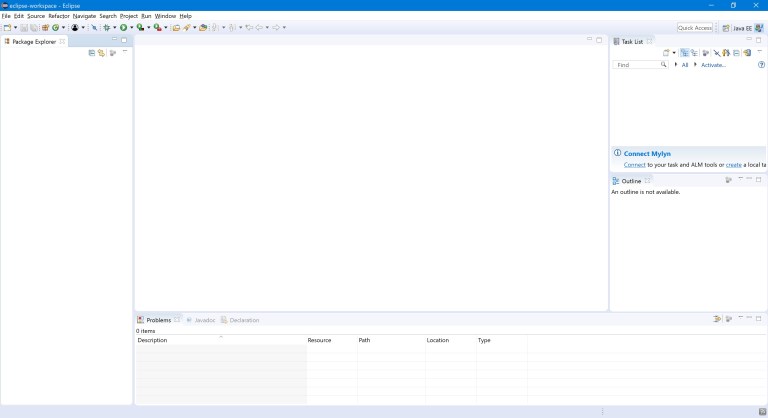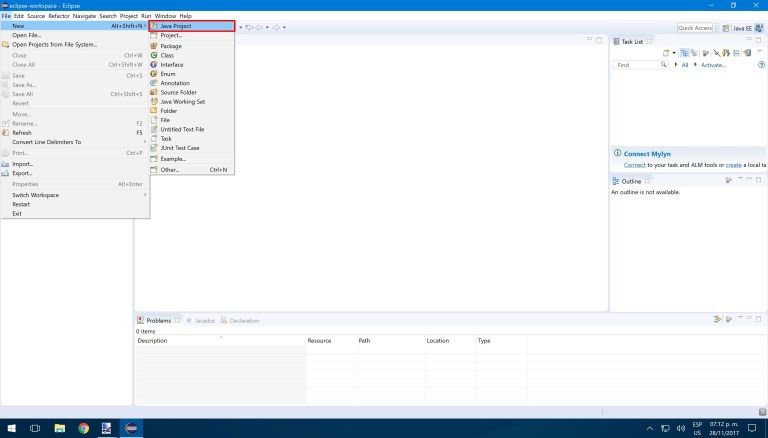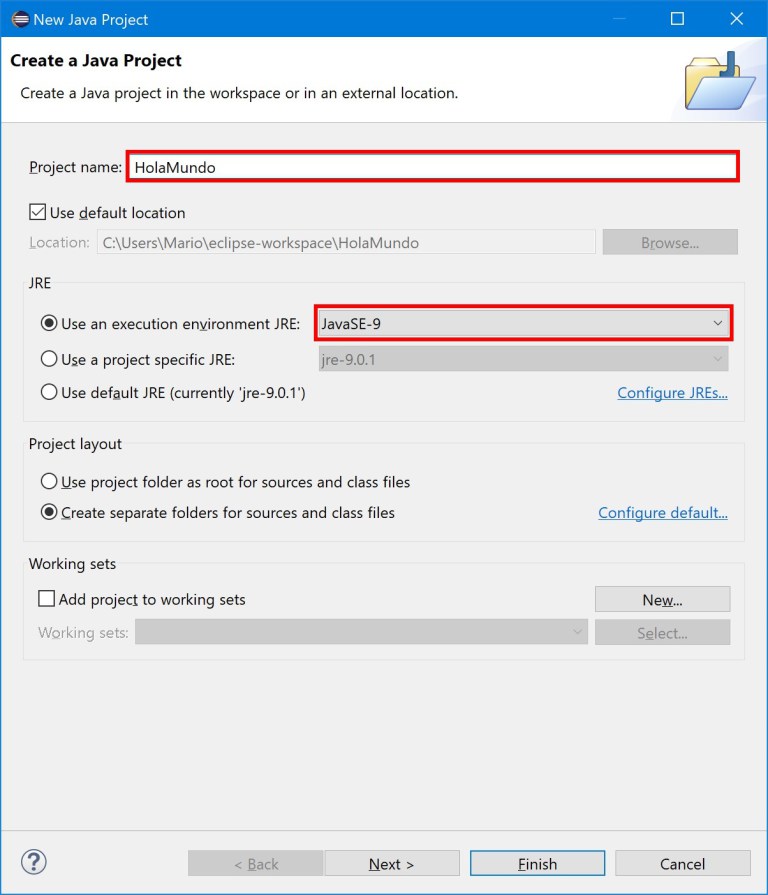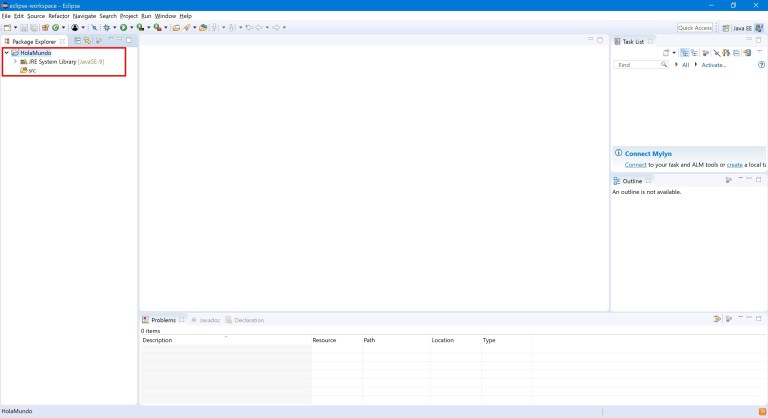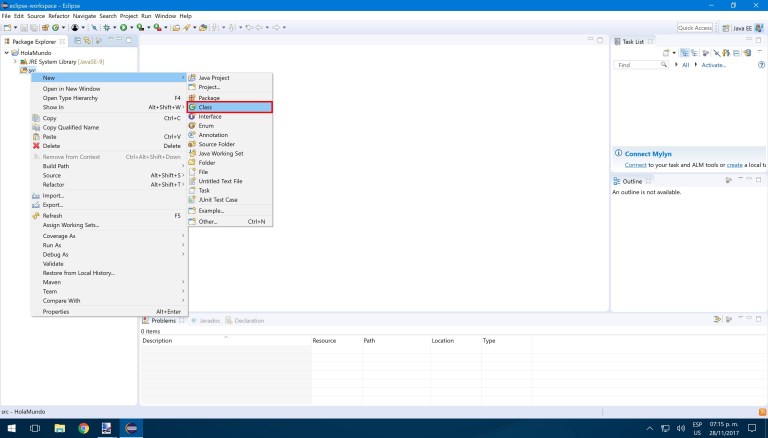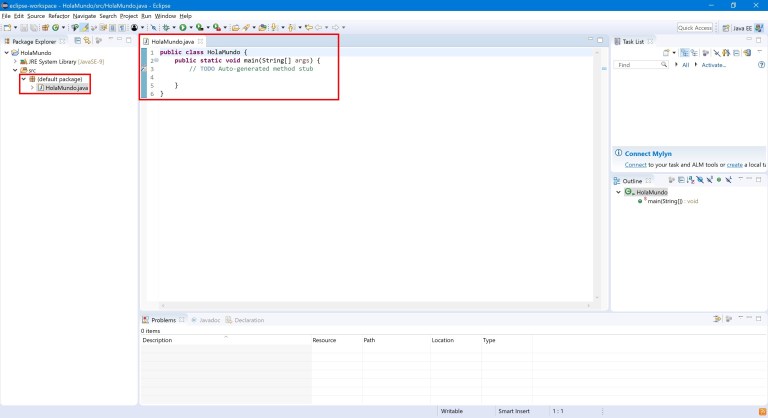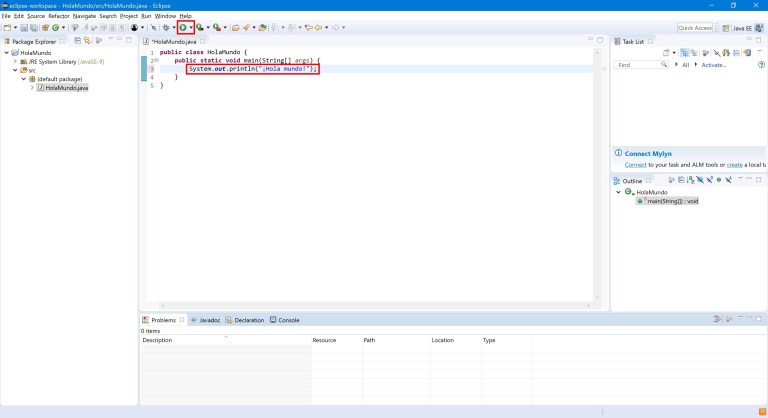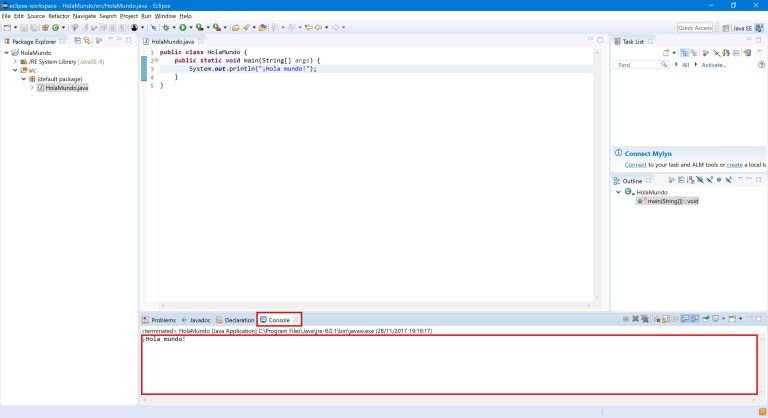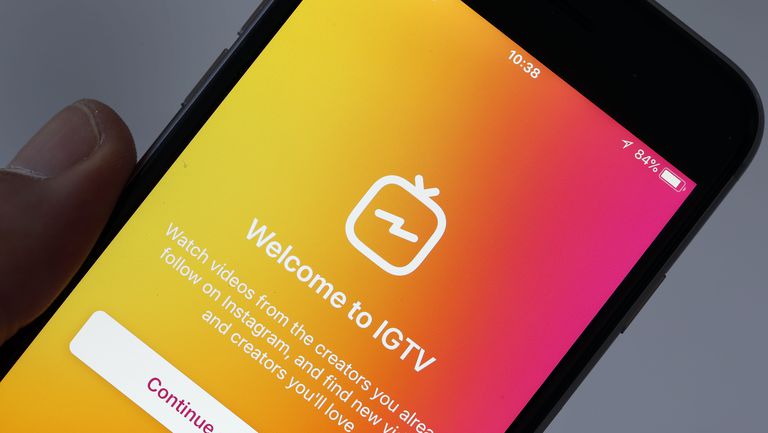Después de haber instalado el JDK de Java y el entorno de Eclipse, este artículo te ayudara a crear un programa Hola Mundo para verificar que toda la instalación fue hecha correctamente.
¡Hola Mundo Java!
Antes de poder continuar con este artículo, tendrás que haber instalado tres componentes:
- Java Development Kit (JDK) de Java
- Java Runtime Environment (JRE) de Java
- Eclipse
El JDK contiene todas las librerías básicas de Java para poder desarrollar código escrito en Java. Sin el JDK, Eclipse no sabría cómo descifrar el código fuente y no tendrá un compilador. La instalación del JDK de Java también instalaría el JRE de Java a la misma vez. Eclipse utilizará el JRE para ejecutar programas escritos en Java.
Primer Proyecto
Al ejecutar Eclipse, serás presentado con un entorno como al siguiente.
Comenzamos creando un proyecto Java usando la barra de menú superior.
Selecciona “File” -> “New” -> “Java Project”.
Esto abrirá una pantalla en donde podemos darle nombre al proyecto y seleccionar la versión de Java que queremos utilizar. Verifica que el JRE sea la misma versión al JDK que instalaste. Lo más probable es que solo habrá una opción. Después de esto, continúa con las opciones de defecto y da clic en “Finish” para terminar de crear el proyecto.
Si el proceso termino sin problemas, se creará un proyecto en la sección “Package Explorer” de Eclipse.
A continuación, necesitamos crear una Clase para escribir nuestro código. Hacemos esto al dar clic-derecho sobre la carpeta llamada “src” y seleccionar “New” -> “Class”.
Una convención al darle nombres a archivos y Clases es de utilizar nombres sin espacios. Por ejemplo, para nuestro programa Hola Mundo, vamos a darle el nombre “HolaMundo”. También, escoge la opción para crear el método
public static void main(String[] args)
como en la siguiente imagen. Al terminar con esta pantalla verás un nuevo archivo en la ventana “Package Explorer” con el nombre de nuestra nueva clase. El archivo terminará con la extensión “.java”y se abrirá automáticamente en el centro del entorno de Eclipse.
Remplacemos el texto verde, llamado un comentario, con la siguiente sentencia:
- System.out.println(«¡Hola Mundo!»);
Finalmente, encuentra el botón con el círculo verde para ejecutar el programa. En la parte debajo de nuestro código, hay una sección llamada “Console” o la “Consola”. Si todo fue hecho correctamente, se encontrara nuestro mensaje en la consola.
¡Felicidades por crear tu primer programa en Java! ¡Ahora intenta cambiar el mensaje para incluir tu nombre o cualquier otro mensaje!
Te esperamos en los próximos artículos en donde hablaremos mas acerca de estos temas que hoy en día son de importancia e interés en el mundo de la tecnología.